ዝርዝር ሁኔታ:
- ደረጃ 1 የፕሮቶታይፕ ቦርድ
- ደረጃ 2-Will-CAD ን በመጠቀም መርሃግብር
- ደረጃ 3 ESP8266 ኮድ
- ደረጃ 4 የፐርፎርድ አቀማመጥ
- ደረጃ 5: የተሸጠ ሰሌዳ
- ደረጃ 6 - ኦፕቲዮተሮችን መሥራት
- ደረጃ 7: CloudMQTT ማዋቀር
- ደረጃ 8: MQTT የ Android ደንበኛ
- ደረጃ 9 - የእርስዎን ESP8266 በ Wifi ላይ ማግኘት
- ደረጃ 10 የመጨረሻ ግንኙነት እና ሙከራ

ቪዲዮ: በ ESP8266 መሣሪያ ኮምፒተርን በርቀት ያጥፉ ወይም እንደገና ያስጀምሩ - 10 ደረጃዎች (ከስዕሎች ጋር)

2024 ደራሲ ደራሲ: John Day | [email protected]. ለመጨረሻ ጊዜ የተሻሻለው: 2024-01-30 07:31


እዚህ ግልፅ ለመሆን እኛ የምንዘጋው የሌላ ሰው ኮምፒተርን ሳይሆን የእርስዎን ኮምፒተር ነው።
ታሪኩ እንዲህ ነው -
በፌስቡክ ላይ ያለ አንድ ጓደኛዬ መልዕክት ላከኝ እና እሱ የሂሳብ ክምርን የሚሠሩ ደርዘን ኮምፒውተሮች አሉት ፣ ግን በየቀኑ ጠዋት 3 ሰዓት ላይ ይቆልፋሉ። ኮምፒውተሮቹ ከ 30 ደቂቃዎች ርቀው ስለሚገኙ ፣ ኮምፒውተሮችን በሃይል ለማሽከርከር (እኛ የምንኖረው በደቡብ ዳኮታ ውስጥ ነው) ሁለት ከተማዎችን መንዳት ትልቅ ችግር ነው። እሱ ምቹ ከሆነው አልጋው ምቾት የሚጎዳውን ኮምፒተር እንደገና እንዲጀምር የሚያስችለውን የ IoT መሣሪያ ልሠራለት እችላለሁን?
ፈታኝ ሁኔታ እንዳያመልጠኝ ፣ አንድ ነገር ለእሱ ለማቀበል ተስማምቻለሁ። ያ ፕሮጀክት ነው።
የተመዘገበ ሁለት ቢት-ፈረቃ ፣ አንድ ESP8266 ESP01 ፣ ጥቂት የኤልዲዎች እና አንዳንድ የቤት ውስጥ ኦፕቶይዜተሮችን በመጠቀም ፣ ክፍሎቹን ከቻይና በ eBay ከገዙ አጠቃላይ ፕሮጀክቱ 5 ዶላር ገደማ ያስከፍላል። ምናልባት ከአማዞን 20 ዶላር ሊሆን ይችላል።
ይህ በጣም ብዙ በጥሩ ብየዳ ያለው ውስብስብ ግንባታ ነው። የእኔን ሽክርክሪቶች እና እንደገና መሸጫዎችን አልቆጥርም ፣ ለመሥራት የተሻለውን የ 20 ሰዓታት ወስዶብኛል ፣ ግን አስደናቂ ሆኖ ተገኘ እና በትክክል ሠርቷል።
እንጀምር.
ደረጃ 1 የፕሮቶታይፕ ቦርድ


ሁልጊዜ ሁሉንም ፕሮጄክቶች በፕሮቶታይፕ የዳቦ ሰሌዳ ይጀምሩ። ሁሉም አካላት ካሉዎት እና እንደተጠበቀው የሚሠሩበት ከሁሉ የተሻለው መንገድ ነው። ይህ ፕሮጀክት ትንሽ የተወሳሰበ ነው ፣ ስለሆነም ወደ ፊት ከመቀጠልዎ በፊት በዳቦ ሰሌዳ ላይ እንዲገነቡ በጣም እመክራለሁ።
የሚያስፈልጉዎት ክፍሎች የሚከተሉት ናቸው
- አንድ ESP8266 ESP01 (ማንኛውም የ ESP8266 መሣሪያ ቢሠራም)
- ሁለት ባለ 8-ቢት ፈረቃ መዝገቦች ፣ እኔ 74HC595N ን እጠቀም ነበር
- 16 ኤልኢዲዎች ፣ 3.3V ላይ የሚሰሩ ገለባ ባርኔጣ ነጭ ኤልኢዲዎችን እጠቀም ነበር። ሌሎችን የሚጠቀሙ ከሆነ ተከላካዮችን ሊፈልጉ ይችላሉ።
- ሶስት 3k3-ohmpulldown resistors
- ዝላይ ሽቦዎች እና የዳቦ ሰሌዳ
እንዲሁም ቢያንስ አንድ ኦፕቲisoተርን መገንባት ያስፈልግዎታል። እኔ ጥቁር የመጠጫ ቱቦን ፣ ደማቅ ነጭ ኤልኢዲ ፣ 220-ኦኤም መከላከያን እና የፎቶሰሪስተርን እጠቀም ነበር። የ 220-ኦኤም ተቃዋሚውን ወደ ኤልኢዲው ካቶዴድ ያሽጉ እና በመቀጠልም በተገጣጠመው ቱቦ ውስጥ ያለውን የ LED እና የፎቶግራፍ ተቆጣጣሪውን ያትሙ። ግን ወደ በኋላ ደረጃ እንወስዳቸዋለን።
በሚቀጥለው ደረጃ የቀረበውን የሽቦ ዲያግራም ይከተሉ። ሽቦው በጣም ቀጥተኛ ነው።
ESP8266 በ 3.3V ላይ ስለሚሠራ ፣ በአግባቡ ኃይል ማግኘቱን ያረጋግጡ።
ደረጃ 2-Will-CAD ን በመጠቀም መርሃግብር
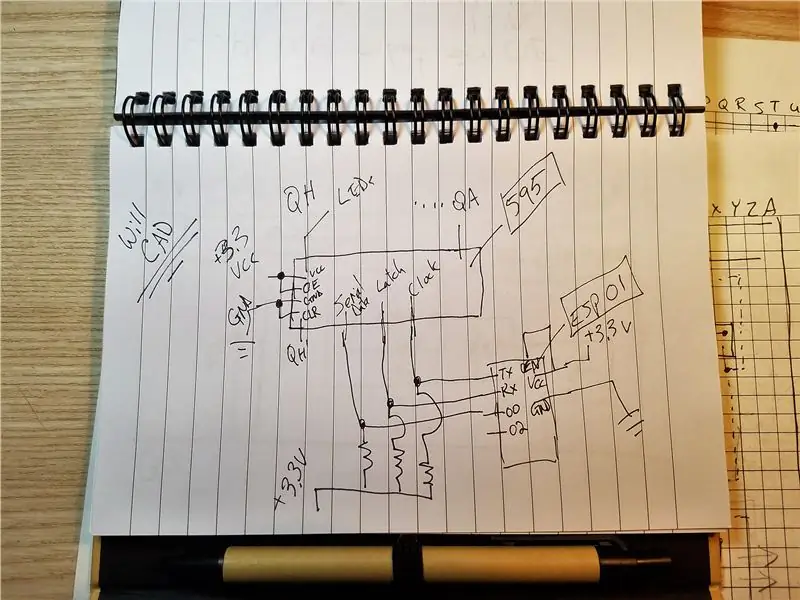
ንድፈ ሐሳቡ በጣም ቀጥተኛ ነው። የ 8 ቢት ፈረቃ መመዝገቢያ መደበኛ ሽቦን እንከተላለን። እኔ ሁለት ባለ 8-ቢት ፈረቃ መዝገቦችን ስለምጠቀም በ ‹ሰዓት› እና በ ‹መቀርቀሪያ› ፒኖቻቸው ላይ በሰንሰለት መታሰር አለባቸው።
ESP01 ሁለት የጂፒኦ ፒኖች ብቻ ስላሉት ፣ TX & RX ን እንደ ውጤቶች እንደገና መጠቀም አለብን ፣ ይህም ለዓላማችን በጥሩ ሁኔታ ይሠራል። ተጨማሪ ቁጥጥር ከፈለጉ ከሁለት በላይ የጂፒኦ ፒን ያላቸው ESP-12 ወይም ሌላ ስሪት መጠቀም ይችላሉ። ግን ያ ለፕሮጀክቱ ወጪ ሌላ 2 ዶላር ይጨምራል - ይህ እብድ -ንግግር ነው።
ያልተለመዱ ነገሮችን እንዳያደርጉ ወይም ወደ የፕሮግራም ሁኔታ እንዳይገቡ የ 8-ቢት ፈረቃ መዝገቦቻችንን እና የ ESP01 ፒንችን ከፍ እንዲል ማድረግ አለብን። እኔ ሶስት 3k3 ተከላካዮችን እጠቀም ነበር ፣ ትልልቅ ወይም ትናንሽ እሴቶች እንዲሁ ይሰራሉ። ይህ እሴት የተገኘው በ ESP01 ላይ አማራጭ ፒኖችን ስለመጠቀም ከሚናገሩ መመሪያዎች ነው።
ESP01 (ESP8266)
- TX የሰዓት ፒን 3 ኪ 3 pullup
- የ RX መቆንጠጫ ፒን 3 ኪ 3 pullup
- 00 ተከታታይ ውሂብ 3k3 pullup
- 02 ተንሳፋፊ
ባለ 8-ቢት Shift መዝገብ (74HC595 ኤች)
- ቪሲሲ 3.3 ቪ
- OE 3.3V (ይህ የነቃ ፒን ነው)
- GND GND
- CLR GND (ይህ ግልፅ ፒን እንዳያጸዳ ያደርገዋል)
- እና ኤልኢዲዎቹ እነዚያ ወደ መሬት ይሄዳሉ።
ደረጃ 3 ESP8266 ኮድ
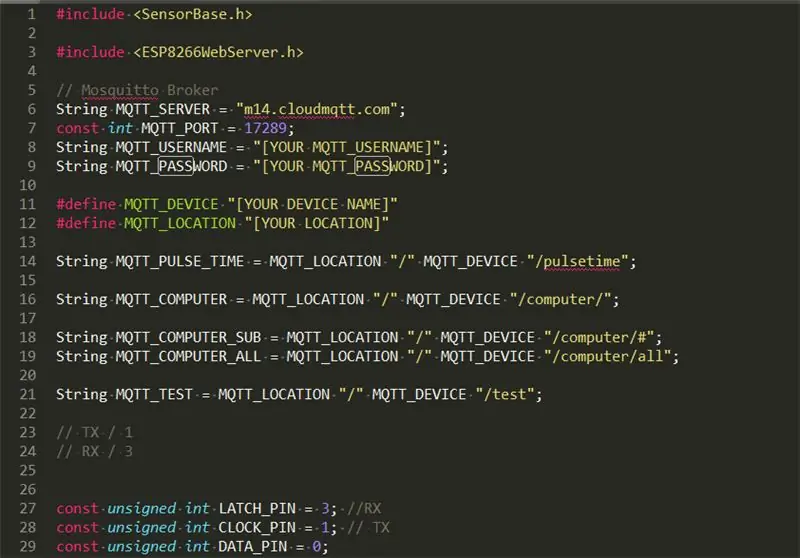
የ ESP8266 ኮድ በጣም ቀጥተኛ ነው። እንደ አለመታደል ሆኖ በመምህራን ውስጥ ያለው አርታኢ ቆንጆ ፋይዳ የለውም ፣ ስለዚህ ኮዱን በቀጥታ ከ Github ማግኘት ይፈልጋሉ።
"መደርደሪያዎች-ዳግም ማስነሳት" ፕሮጀክት;
github.com/bluemonkeydev/arduino-projects/…
የ “SensorBase” ክፍል እዚህ ይገኛል። ኮዴን “ለመጠቀም” ከፈለጉ ይፈለጋል -
github.com/bluemonkeydev/arduino-projects/…
ልብ ሊሏቸው የሚገቡ ጥቂት ነገሮች አሉ። ኮዱ በጥሩ ሁኔታ ተመዝግቧል።
- እኔ በጣም ሰነፍ ገንቢ ነኝ ፣ ስለዚህ እንደገና ጥቅም ላይ ሊውል የሚችል የ ESP8266 ኮድ ሁሉ “SensorBase” ወደሚባል ክፍል ውስጥ አስገባዋለሁ። ያንን በ Github ላይ እንዲሁ ፣ ከላይ ያለውን አገናኝ ማግኘት ይችላሉ።
- የእርስዎን የ MQTT ደላላ አገልጋይ ፣ የተጠቃሚ ስም ፣ የይለፍ ቃል እና ወደብ መተየብ አለብዎት። የ CloudMQTT አገልግሎትን ስንፈጥር እነዚያ ትንሽ ወደ ታች ሊገኙ ይችላሉ።
- የእኔን ርዕስ የአገባብ ቅርጸት መከተል አያስፈልግዎትም። ሆኖም ፣ እሱን እንዲከተሉ እመክራለሁ።
- በዚህ ኮድ ውስጥ ምንም ብልህ የለም። እሱ በጣም ተግባራዊ ነው።
ደረጃ 4 የፐርፎርድ አቀማመጥ
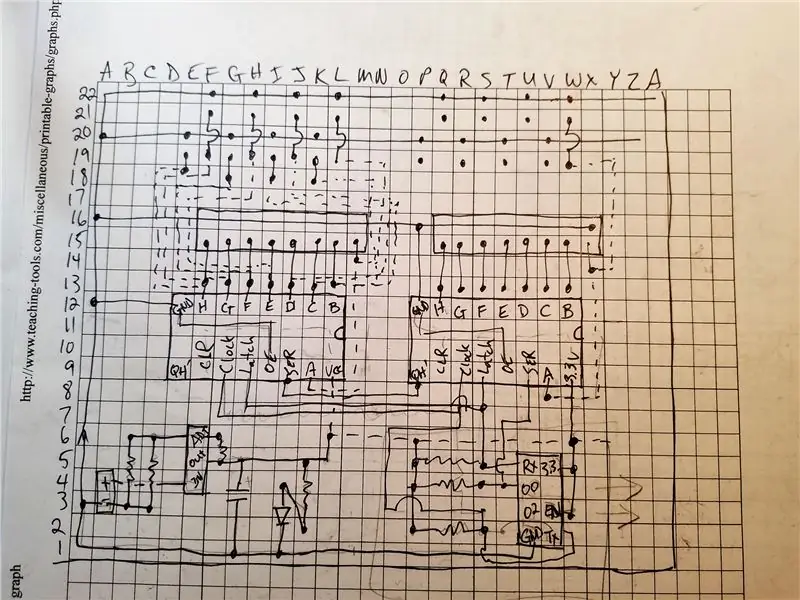
ይህ ፕሮጀክት በትንሽ የመረጃ ቋት ላይ ይጫናል ፣ ስለሆነም ለመጨረሻው ዲዛይን የሽቶ ሰሌዳ ለመጠቀም ብቻ ወሰንኩ። ፐርፍቦርድ ለእንደዚህ ላሉት ፕሮጄክቶች በጣም ጥሩ ይሠራል እና ብጁ የግራፍ ወረቀት በመጠቀም ለአቀማመጥ ቀላል ነው። እዚህ የእኔን አቀማመጥ ያያሉ። በእርግጥ እርስዎ በተለየ መንገድ ለማድረግ ሊመርጡ ይችላሉ።
የእኔ ፕሮጀክት ሁለት ባለ 8-ቢት ፈረቃ መመዝገቢያዎች ያስፈልጉ ስለነበር በመካከላቸው ያለውን አቀማመጥ ጀመርኩ። ምንም እንኳን ያ ጥሩ መፍትሄ ባይሆንም ለኦፕቶይዞላይተሮች አያያorsቼ ለአሁን ቀላል ሴት ራስጌዎች እንደሚሆኑ አውቅ ነበር።
እኔ ኤልኢዲዎችን እወዳለሁ ፣ እና ይህ ለእያንዳንዱ የኦፕቶይሰር አውራጅ LED እንዲኖረው ያስፈልጋል። እኔ በቀጥታ በቦርዱ ላይ ፈጣን ግብረመልስ ማግኘት ከቻልኩ የሙከራ ደረጃው በጣም ቀላል እንደሚሆን አውቅ ነበር ፣ ግን እነዚያ ኤልኢዲዎች በሽያጭ ላይ ከፍተኛ ሥቃይ እንደሚያስከትሉ አውቅ ነበር። እና ነበሩ። እኔ ከ 5 ሚሜ ኤልኢዲ ያነሰ ነገር አልነበረኝም ፣ ስለዚህ እነሱን ማወዛወዝ ነበረብኝ። በመሬት ሽቦዎች ላይ አኖዶቹን ማሄድ ስላልፈለግኩ የመጨረሻው ንድፍዬ የካቶዶቹን ዚግዛግ ንድፍ ሠራ። ይህ ጥሩ ንድፍ መሆኑ ተረጋገጠ። የ LED ሽቦዎች ከ 8-ቢት ፈረቃ መመዝገቢያዎች በላይ ይቀላቀሉ እና ለቀለሉ በተከላካይ ሽቦዎች በቦርዱ አናት ላይ ይሮጣሉ።
ለኃይል ፣ ከኮምፒውተሮች በአንዱ በቀጥታ እንዲሠራ ከድሮው የዩኤስቢ ገመድ ለማሄድ ፈለግሁ። ኮምፒዩተሩ ቢጠፋም የዩኤስቢ ወደቦች በተለምዶ ስለሚሠሩ ይህ በጥሩ ሁኔታ ይሠራል። ኃይሉን ወደ 3.3 ቪ ለመቀነስ LM317 መስመራዊ የቮልቴጅ ተቆጣጣሪ እጠቀም ነበር። የ 3.3 ቪ ተቆጣጣሪ እንዲሁ ይሠራል ፣ ግን እኔ አልነበረኝም።
በጣም ብዙ ሽቦዎችን እንዳያቋርጡ ፣ ለማሽከርከር የምሞክረው ከሽቶ ሰሌዳው አናት ላይ ጥቂት ሽቦዎችን እሮጥ ነበር። ቀዳዳዎቹ የሚያስተላልፉ መሆናቸውን ልብ ይበሉ ፣ ስለሆነም አጫጭር ልብሶችን ለማስወገድ የመከላከያ ሽቦዎችን ይጠቀሙ። በቦርዱ አናት ላይ ያሉት እነዚያ ግንኙነቶች በእኔ ዲያግራም ላይ በተሰበሩ መስመሮች ይታያሉ።
ደረጃ 5: የተሸጠ ሰሌዳ
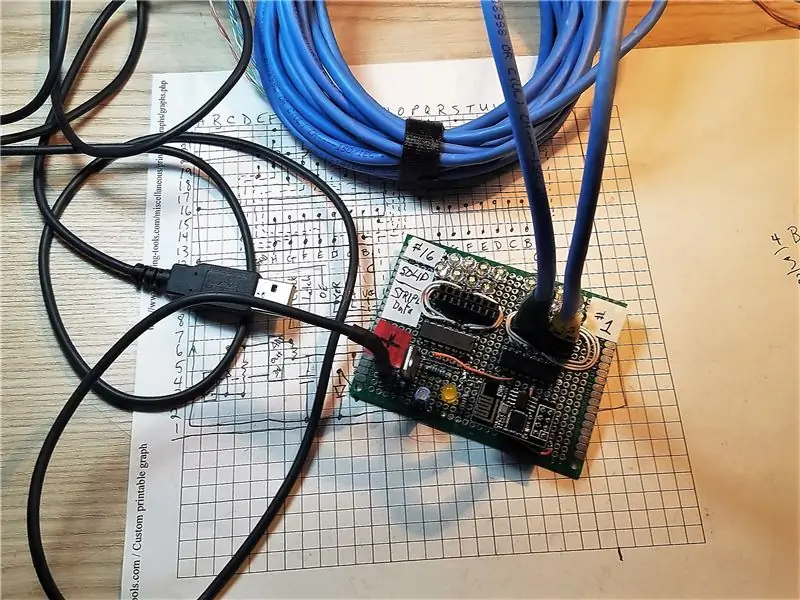
የእኔ የመጨረሻ የተሸጠ ሰሌዳ በእውነት ጥሩ ሆነ። እንደተጠበቀው ፣ ከላይ ያሉት ኤልኢዲዎች ያለአጫጭር ሱቆች በትክክል ለመሸጥ ብዙ ሥራ ወስደዋል። አጭር ቁምጣ ካለዎት ለመወሰን ባለብዙ መልቲሜትርዎን በመጠቀም ኤልኢዲዎቹን እና ራስጌዎቹን ከሸጡ በኋላ። አሁን ለማወቅ የተሻለ ነው።
ከ LED ዎች ሌላ ፣ ሁሉም ነገር በጥሩ ሁኔታ ተከናወነ። ጥቂት ግንኙነቶችን መድገም ነበረብኝ ፣ ግን ከአንዳንድ በሽተኞች ፣ አንዳንድ ማረም እና ትንሽ እንደገና መሸጥ ፣ ሁሉም ነገር በጥሩ ሁኔታ ይሠራል።
እኔ ባለ 8-ሽቦ CAT-5 ኬብል የተጠቀምኩበትን ኦፕቶይኦተላይተሮችን እንደያዝኩ ከዚህ ፎቶ ታያለህ። ምክንያቱ እጅግ በጣም ርካሽ ፣ ለመከፋፈል ቀላል ፣ እና በሚቀጥለው ደረጃ ስለ እነዚያ ኦፕቲዮላይተሮች በደንብ ምልክት የተደረገበት ነው።
ደረጃ 6 - ኦፕቲዮተሮችን መሥራት

በእርግጥ ፣ የራስዎን ኦፕቶይተሮች ማድረግ አያስፈልግዎትም። ብዙ የንግድ ስሪቶች እያንዳንዳቸው ለአንድ ሳንቲም ይገኛሉ እና የኮምፒተርውን የኃይል መስመሮች ያለምንም ተቃውሞ በቀጥታ ስለሚነዱ በተሻለ ሁኔታ ይሰራሉ። ግን ፣ እኔ ምንም ኦፕቶይሰር አልነበረኝም ፣ ስለሆነም ኤልኢዲ ፣ ተከላካይ እና የፎቶ ቴስታስተር በመጠቀም የእኔን መሥራት ነበረብኝ።
በጥቁር መቀነሻ ቱቦ እጀታ ውስጥ ፣ ከኔ ሜትር በታች ያለው የ “ጠፍቷል” ተቃውሞ ሊነበብ የሚችል እና “በርቷል” ተቃውሞ ጥቂት ሺህ ohms መሆኑን ካረጋገጥኩ በኋላ በአሮጌው motherboard ላይ የመጨረሻ ሙከራ አደረግሁ። ለእኔ ፍጹም ሠርቷል። አንዳንድ ኮምፒውተሮች ብዙ ወይም ያነሰ ስሜታዊ ሊሆኑ ይችላሉ ብዬ እገምታለሁ ፣ ግን እኔ በሞከርኳቸው ማዘርቦርዶች ላይ ፣ ይህ ውቅረት ጥሩ ሰርቷል።
ከፍተኛውን ብርሃን ወደ ፎቶሪስተሪተር ውስጥ ለመግባት በእውነቱ ደማቅ ነጭ ኤልኢዲ መጠቀም ይፈልጋሉ። ብዙ አማራጮችን አልሞከርኩም ፣ ግን ደማቅ ነጭ ኤልኢዲ እና 220-ኦኤም resistor በእርግጠኝነት በደንብ ይሰራሉ።
ደረጃ 7: CloudMQTT ማዋቀር
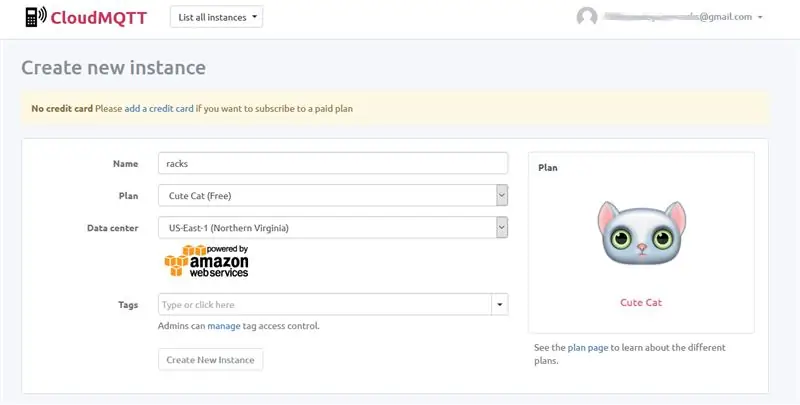
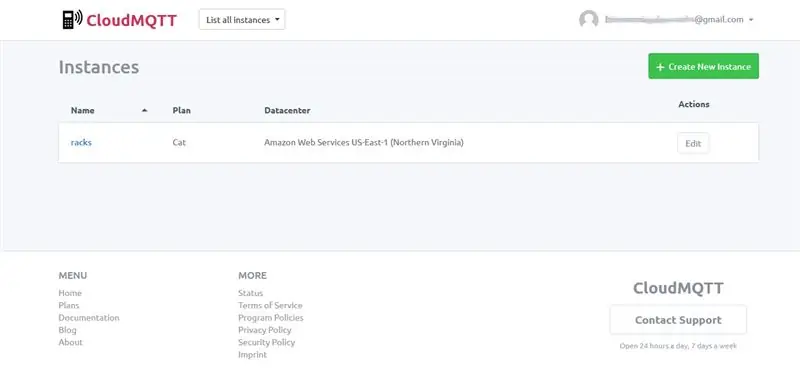
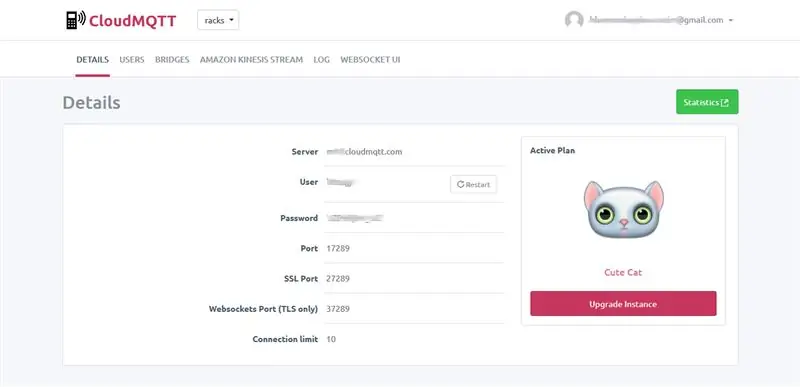
ማንኛውም የ MQTT አገልግሎት ፣ ወይም እንደ ብሊንክ ያለ ተመሳሳይ የአይቲ አገልግሎት ይሠራል ፣ ግን እኔ ለዚህ ፕሮጀክት CloudMQTT ን ለመጠቀም እመርጣለሁ። ቀደም ሲል ለብዙ ፕሮጄክቶች CloudeMQTT ን እጠቀም ነበር ፣ እና ይህ ፕሮጀክት ለጓደኛ ስለሚሰጥ ፣ ሊተላለፍ የሚችል አዲስ አካውንት መፍጠር ምክንያታዊ ነው።
የ CloudMQTT መለያ ይፍጠሩ እና ከዚያ አዲስ “ምሳሌ” ይፍጠሩ ፣ እኛ የምንቆጣጠረው ለቁጥጥር ብቻ የምንጠቀም ስለሆነ “ቆንጆ ድመት” የሚለውን መጠን ይምረጡ። CloudMQTT የአገልጋይ ስም ፣ የተጠቃሚ ስም ፣ የይለፍ ቃል እና የወደብ ቁጥር ይሰጥዎታል። (የወደብ ቁጥሩ መደበኛ የ MQTT ወደብ አለመሆኑን ልብ ይበሉ)። ጉዳዩ ትክክል መሆኑን በማረጋገጥ እነዚህን ሁሉ እሴቶች ወደ ተዛማጅ ቦታዎች ወደ ESP8266 ኮድዎ ያስተላልፉ። (በቁም ነገር ፣ እሴቶቹን ይቅዱ/ይለጥፉ)
ስህተት ፣ የስህተት መልእክት እንዳገኙ የመሣሪያዎን ግንኙነቶች ፣ የአዝራር ግፊትዎችን እና በአጋጣሚ ሁኔታ ለማየት በ CloudMQTT ላይ የ “Websocket UI” ፓነልን መጠቀም ይችላሉ።
የ Android MQTT ደንበኛውን እንዲሁ በሚያዋቅሩበት ጊዜ እነዚህ ቅንብሮች ያስፈልግዎታል ፣ ስለሆነም ከፈለጉ እሴቶቹን ያስተውሉ። በስልክዎ ላይ ለመተየብ የይለፍ ቃልዎ በጣም የተወሳሰበ አይደለም ብለን ተስፋ እናደርጋለን። ያንን በ CloudMQTT ውስጥ ማቀናበር አይችሉም።
ደረጃ 8: MQTT የ Android ደንበኛ
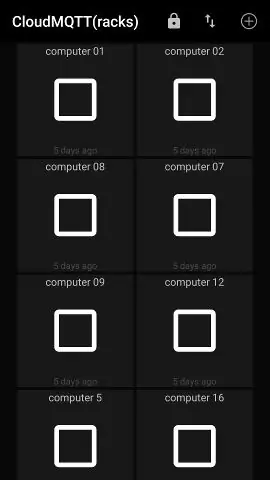
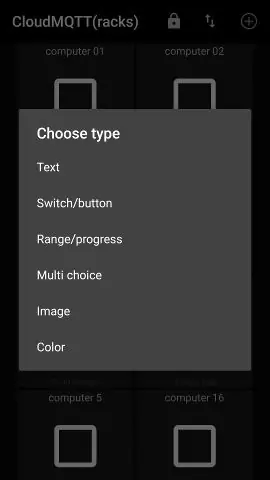
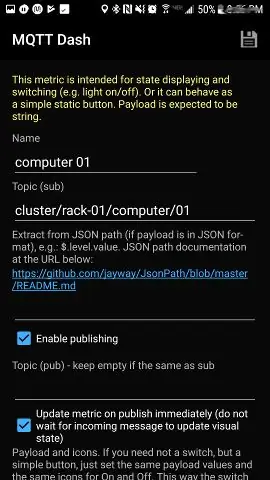
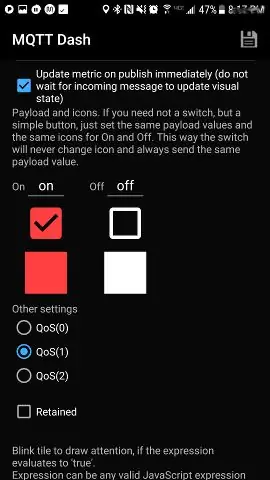
ማንኛውም የ Android (ወይም iPhone) MQTT ደንበኛ ይሠራል ፣ ግን እኔ MQTT Dash ን እወዳለሁ። MQTT Dash ለመጠቀም ቀላል ፣ በጣም ምላሽ ሰጪ እና እርስዎ የሚያስፈልጉዎት ሁሉም አማራጮች አሉት።
አንዴ ከተጫነ የ MQTT አገልጋይ ያዋቅሩ ፣ አገልጋዩን ፣ ወደቡን ፣ የተጠቃሚውን ስም እና የይለፍ ቃልዎን በምሳሌዎ እሴቶች ይሙሉ ፣ የመግቢያ መረጃዎን ወደ CloudMQTT አይደለም። የሚፈልጉትን ማንኛውንም የደንበኛ ስም መጠቀም ይችላሉ።
ሁሉንም ነገር በትክክል ከተየቡ ፣ ገና ማንኛውንም አዝራሮች ፣ ጽሁፎች ወይም መልዕክቶች ስላላዋቀሩ በራስ -ሰር ከእርስዎ MQTT አገልጋይ ጋር ይገናኛል እና ባዶ ማያ ገጽ ያሳየዎታል። በባዶ ማያ ገጹ ላይ በላይኛው ቀኝ ጥግ ላይ “+” ያዩታል ፣ ጠቅ ያድርጉት እና ከዚያ “ምረጥ/አዝራር” ን ይምረጡ። በአንድ ኮምፒተር አንድ “ምረጥ/አዝራር” እንጨምራለን ፣ ስለዚህ 8 ወይም 16 ወይም ከዚያ ያነሰ።
እርስዎ የግንኙነት ስህተት ካገኙ ፣ ከተሳሳቱ እሴቶች አንዱ አለዎት። ተመልሰው ይሂዱ እና ሁለቴ ይፈትሹ።
እያንዳንዱ ኮምፒውተር በኮድዎ ውስጥ ከተጠቀሱት እሴቶች ጋር የሚስማማውን ርዕስ ይጠቀማል። የእኔን ስምምነቶች ከተከተሉ እነሱ “ክላስተር/መደርደሪያ -01/ኮምፒተር/01” ይሆናሉ። የእኛን ኮድ ለማዛመድ “አብራ” እና “ጠፍቷል” እሴቶችን መለወጥ የተሻለ ይሆናል። ከ “0” እና “1” ይልቅ ፣ በቅደም ተከተል “በርቷል” እና “ጠፍቷል” እሴቶችን ይጠቀሙ። እኛ ከአገልጋዩ ማረጋገጫ ስለሚጠብቁ QoS (1) ን እንዲጠቀሙ እመክራለሁ።
አንዱን ካከሉ በኋላ ፣ ብዙ ጠቅ በማድረግ “ክሎኔን” አማራጭን ጠቅ ያድርጉ ፣ ከዚያ ስማቸውን እና ርዕሶቻቸውን ይለውጡ።
በቂ ቀላል።
ደረጃ 9 - የእርስዎን ESP8266 በ Wifi ላይ ማግኘት
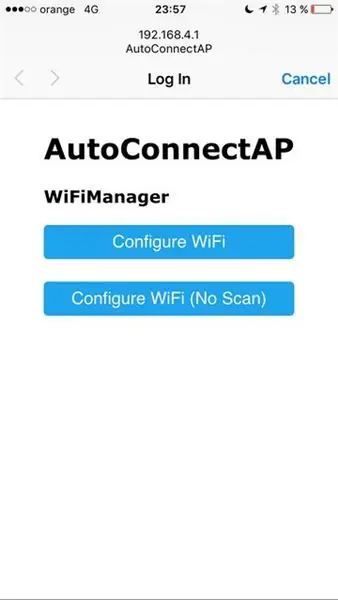
የ ESP8266 Wifi Manager ሞጁልን በመጠቀም መሣሪያችንን በ Wifi ላይ ማድረጉ ነፋሻማ ነው። የእኔን SensorBase ክፍል ከተጠቀሙ ፣ ቀድሞውኑ አብሮገነብ ነው። ካልሆነ በ Wifi አስተዳዳሪ ገጽ ላይ ያሉትን መመሪያዎች ይከተሉ።
የ Wifi ሥራ አስኪያጅ እርስዎ የእርስዎን SSID ን ስለማያውቁት ሊያደርገው የማይችለውን ከ SSID ጋር ለመገናኘት ይሞክራል ፣ ስለዚህ በራስ -ሰር ወደ የመዳረሻ ነጥብ ሁኔታ (ወይም የ AP ሞድ) ውስጥ ይገባል እና የእርስዎን SSID በመጠየቅ ቀለል ያለ የድር ገጽን ያቀርባል። & ፕስወርድ. ስልክዎን ወይም ላፕቶፕዎን በመጠቀም ፣ “xxxxxx” አንዳንድ የዘፈቀደ (በእውነቱ የዘፈቀደ ያልሆነ) ቅደም ተከተል ባለበት አዲስ የተገኘውን የገመድ አልባ አውታረ መረብ በ “ESP_xxxxxxxx” SSID ስም ያገናኙ። (ሙሉ መመሪያዎች በ Wifi አስተዳዳሪ ገጽ ላይ ሊገኙ ይችላሉ።)
አንዴ ከተገናኙ በኋላ የድር አሳሽዎን ይዘው ይምጡ እና ወደ 192.168.4.1 ያመልክቱ ፣ SSID እና የይለፍ ቃልዎን ይተይቡ እና አስቀምጥን ጠቅ ያድርጉ።
እርስዎ አሁን በይነመረብ ላይ ነዎት ፣ እና የእርስዎ አይኦቲ መሣሪያ “እኔ” ክፍል እየሰራ ነው!
ደረጃ 10 የመጨረሻ ግንኙነት እና ሙከራ

ሁሉም ተጠናቀቀ.
ሁሉንም ነገር ለማገናኘት የኮምፒተርዎን የኃይል ቁልፍ ገመድ ከእናትቦርዱ ጋር በሚገናኝበት ቦታ ይፈልጉ። ከሽቦዎች እና አያያ bunchች ስብስብ ጋር ሁለት ረድፍ ራስጌዎችን ማየት አለብዎት። በተለምዶ እነሱ በጥሩ ሁኔታ ተሰይመዋል። ማብሪያ / ማጥፊያዎን ይንቀሉ እና የ optoisolator መሰኪያውን ያገናኙ። በእኔ ላይ አንዳንድ “ዱፖንት” መሰኪያዎችን አደረግኩ ፣ ስለዚህ ልክ እንደ ኤሌክትሪክ ገመድ ተሰኩ። በዚህ መጨረሻ ላይ ያለው ዋልታ ምንም ማለት አይደለም ፣ ግን የሌላኛው ጫፍ ትክክለኛነት - ወደ ብጁ ሰሌዳዎ የሚሄድ መሆኑን ያረጋግጡ።
እና በትክክል ይሠራል። የ MQTT ዳሽ ደንበኛን (ወይም ተመሳሳይ መሣሪያ) በመጠቀም ኮምፒተርዎን በርቀት ኃይል መስጠት ይችላሉ።
በመተግበሪያዎ ላይ ተጓዳኝ የቼክ ቁልፍን ይጫኑ ፣ እና አንዴ መተግበሪያው ከ “ጠፍቷል” መልእክት ከ MQTT አገልጋዩ ሲሰማ ፣ ቁልፉ ተመልሶ ወደ አልተመረመረው ይለወጣል።
ይህ ያለምንም ችግር ለጥቂት ሳምንታት ሲሠራ ቆይቷል። በኮምፒዩተሮቹ ላይ አዝራሩን ዝቅ ለማድረግ የጊዜ ቆይታ ማራዘም እንደሚያስፈልግ አስተውለናል። 1 ሙሉ ሰከንድ ሆነን። ይህ እሴት በ MQTT አገልጋዩ በኩል እንደ ቋሚ እሴት ሊጋለጥ ይችላል ፣ ወይም እንደ ፍላጎትዎ መጠን እሴቱን ማዛባት ይችላሉ።
መልካም ዕድል ፣ እና ያንተ እንዴት እንደ ሆነ አሳውቀኝ።
የሚመከር:
ኮምፒተርን ለመቆጣጠር የድሮውን ላፕቶፕ የመዳሰሻ ሰሌዳ እንደገና ይጠቀሙ !: 11 ደረጃዎች (ከስዕሎች ጋር)

ኮምፒተርን ለመቆጣጠር የድሮ ላፕቶፕ የመዳሰሻ ሰሌዳን እንደገና ይጠቀሙ! ተንሸራታች እና መታ ማድረግ የጣት ምልክቶች በጣም ቀላል እና አስደሳች በሆነ መንገድ ነገሮችን መቆጣጠርን ማረጋገጥ ይችላሉ። በዚህ አስተማሪ ውስጥ ፣ አንዱን ከ
የዩኤስቢ ድራይቭን እንደገና ያስጀምሩ - 7 ደረጃዎች (ከስዕሎች ጋር)

የዩኤስቢ ድራይቭን እንደገና ያስጀምሩ - ሁለት የድሮ የዩኤስቢ ተሽከርካሪዎች ተኝተው ከጉዳዮቻቸው ነፃ ለማውጣት እና አዲስ ሕይወት ለመስጠት ወሰንኩ። የወረዳ ሰሌዳዎችን ማየት እነሱን መሸፈን ነውር መስሎኝ ስለነበር የዩኤስቢ ተሽከርካሪዎችን በሙጫ ውስጥ ለመጣል ወሰንኩ። ይህ ጥበቃ ያደርጋል
የኤሌክትሮኒክ ደህንነትን ይሰብሩ እና እንደገና ያስጀምሩ - 3 ደረጃዎች

የኤሌክትሮኒክ ደህንነትን ይሰብሩ እና ዳግም ያስጀምሩ - አጭር ታሪክ ፣ ለጓደኛ የደህንነቱን ይዘት ካስወገድኩ ፣ ደህንነቱን መጠበቅ እችላለሁ … ለምን ክትት አይሰጠውም
በዝግጅት መርሃ ግብር ላይ ኮምፒተርዎን ያጥፉ ፣ እንደገና ያስጀምሩ ወይም ይቅለሉ - 6 ደረጃዎች

መርሐግብር ላይ ኮምፒተርዎን ያጥፉ ፣ እንደገና ያስጀምሩ ፣ ወይም ያዋቅሩ - በዚህ መመሪያ ውስጥ ኮምፒተርዎን እንዴት እንደሚዘጋ ፣ እንደገና እንደሚጀመር ወይም እንደ እንቅልፍ እንደሚተኛ አሳያችኋለሁ። የቆየ ስርዓተ ክወና የሚጠቀሙ ከሆነ በ & nbsp መጨረሻ ላይ ማስታወቂያውን ይመልከቱ። ከዊንዶውስ ኤክስፒ በላይ
መዳረሻ አንድን አገልጋይ ወይም ማንኛውንም ማንኛውንም የዊንዶውስ ኮምፒተርን በርቀት ይቆጣጠሩ። 6 ደረጃዎች

መዳረሻ አገልጋይ ወይም ማንኛውንም ማንኛውንም ዊንዶውስ ኮምፒተርን በርቀት ይቆጣጠሩ። - ይህ አስተማሪ በአስተማሪዎች ላይ እዚህ ያየሁት ጥቂት ሀሳቦች ጥምረት ነው። Ha4xor4life በግል ፋይል አገልጋይዎ ላይ በቀላሉ ይፈትሹ የሚባል ትምህርት አውጥቷል። ጥሩ ሀሳብ ነው ነገር ግን ሁለት ግብዓት ያለው ተቆጣጣሪ ይፈልጋል
